Активирането на DaVinci Resolve Studio-Version може да изглежда като предизвикателство в началото. Но не се притеснявай! В това ръководство ще те водя стъпка по стъпка през процеса. Ще научиш как да деинсталираш безплатната си версия, как да закупиш Studio версията и след това как да я активираш. Всичко, от което се нуждаеш, е малко време и търпение, за да преминеш през процеса гладко.
Най-важните изводи
- Направи резервно копие на проектите си, преди да деинсталираш безплатната версия.
- Можеш да изтеглиш и активираш DaVinci Resolve Studio от официалния уебсайт.
- Подготви активационния си код, за да активираш софтуера успешно.
Ръководство стъпка по стъпка за активиране на DaVinci Resolve Studio-Version
Първо е важно да се увериш, че няма да загубиш текущите си проекти. Резервното копие е първата стъпка за да се увериш, че всичко ще премине гладко.
Създаване на резервно копие на проектите си
Преди да започнеш с деинсталацията, първо отвори DaVinci Resolve. За целта кликни двукратно върху иконата на програмата.
Когато DaVinci Resolve е отворен, отиди в горния ляв ъгъл на прозореца до "Projects". Там ще намериш опцията за създаване на резервно копие. Просто кликни на иконата със стрелката, която сочи нагоре.
Сега можеш да запазиш резервното копие на своите проекти. Препоръчвам да го запазиш на работния плот или на лесно достъпно място за съхранение. Просто избери желания от теб местоположение и кликни върху "Запази".
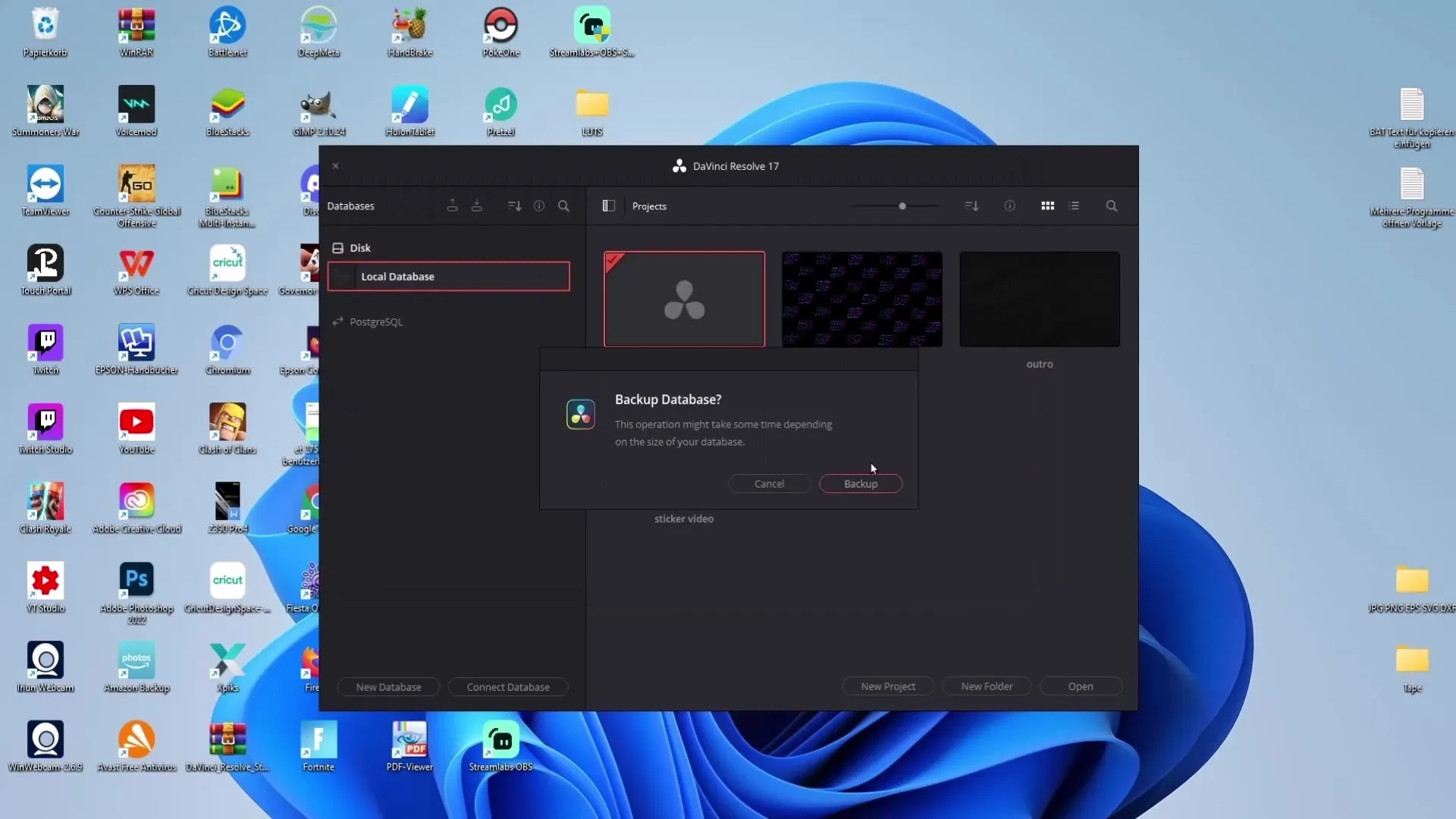
След като резервното копие бъде успешно създадено, можеш да продължиш с деинсталацията на безплатната версия.
Деинсталиране на безплатната версия
За да деинсталираш безплатната версия на DaVinci Resolve, отиди в лентата си с приложения и кликни върху лупата, за да отвориш функцията за търсене. Въведи "Програми" и избери опцията "Добавяне или премахване на програми".

В списъка с инсталирани програми, търси DaVinci Resolve. Важно е да деинсталираш само безплатната версия на DaVinci Resolve. За целта кликни върху трите точки до записа и избери "Деинсталиране".
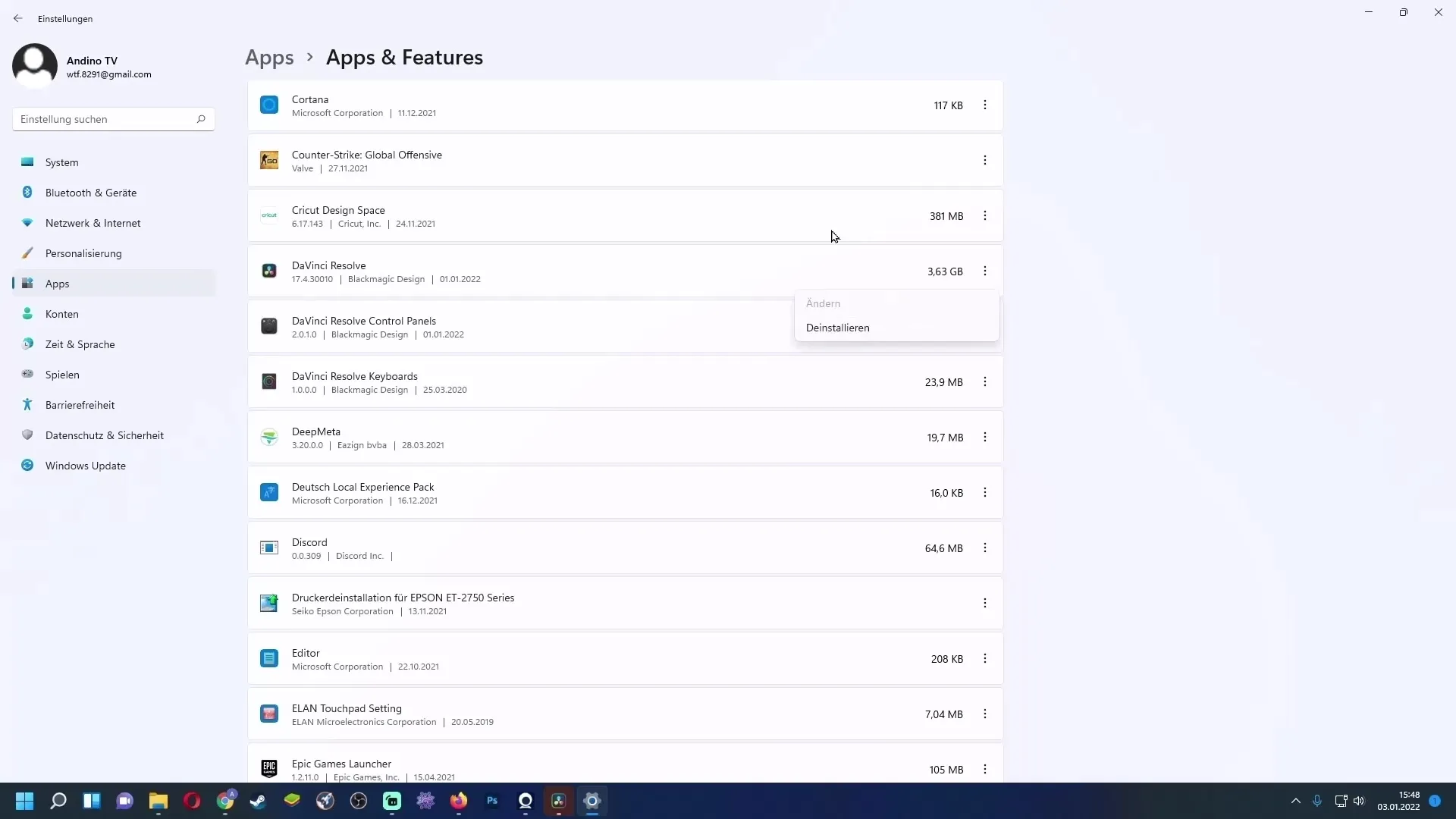
След като деинсталираш безплатната версия, си готов да изтеглиш и инсталираш Studio версията.
Изтегляне на DaVinci Resolve Studio
Посети официалния уебсайт на DaVinci Resolve, за да изтеглиш Studio версията. Тук можеш да закупиш софтуера или да потърсиш дистрибутор, който предлага комплекта заедно със Speed Editor.
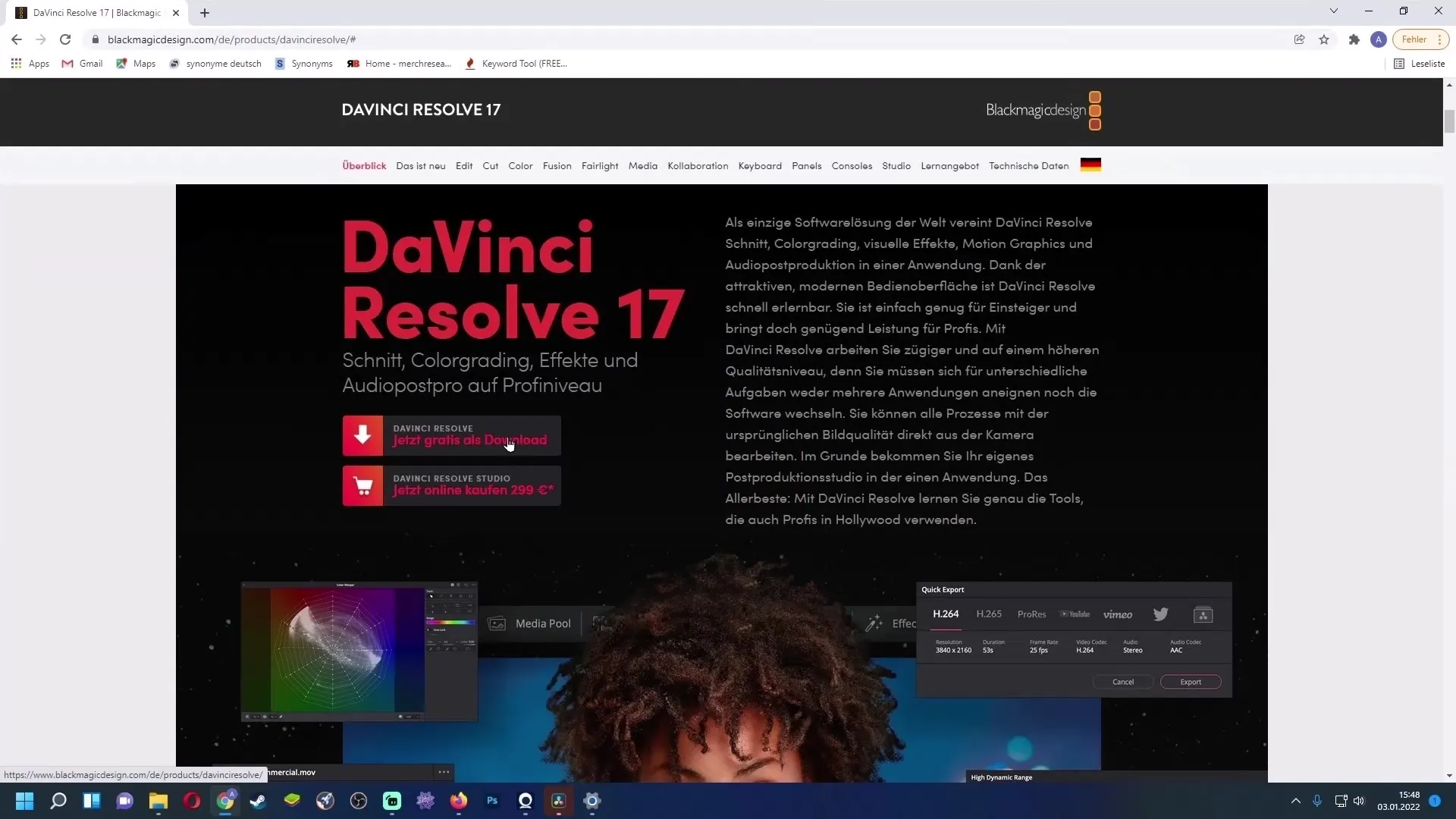
Ако все още не си закупил Studio версията, можеш да се насочиш към покупката или да обмислиш комплекта със Speed Editor, тъй като това може да бъде по-ефективно в дългосрочен план.
Ако вече разполагаш с активационен код, можеш да започнеш изтеглянето на DaVinci Resolve Studio версията. Избери подходящата система (Windows, Linux или Mac), кликни върху нея и въведи данните си в съответната форма. В повечето случаи вляво полето остава празно, докато вдясно трябва да въведеш информацията си.
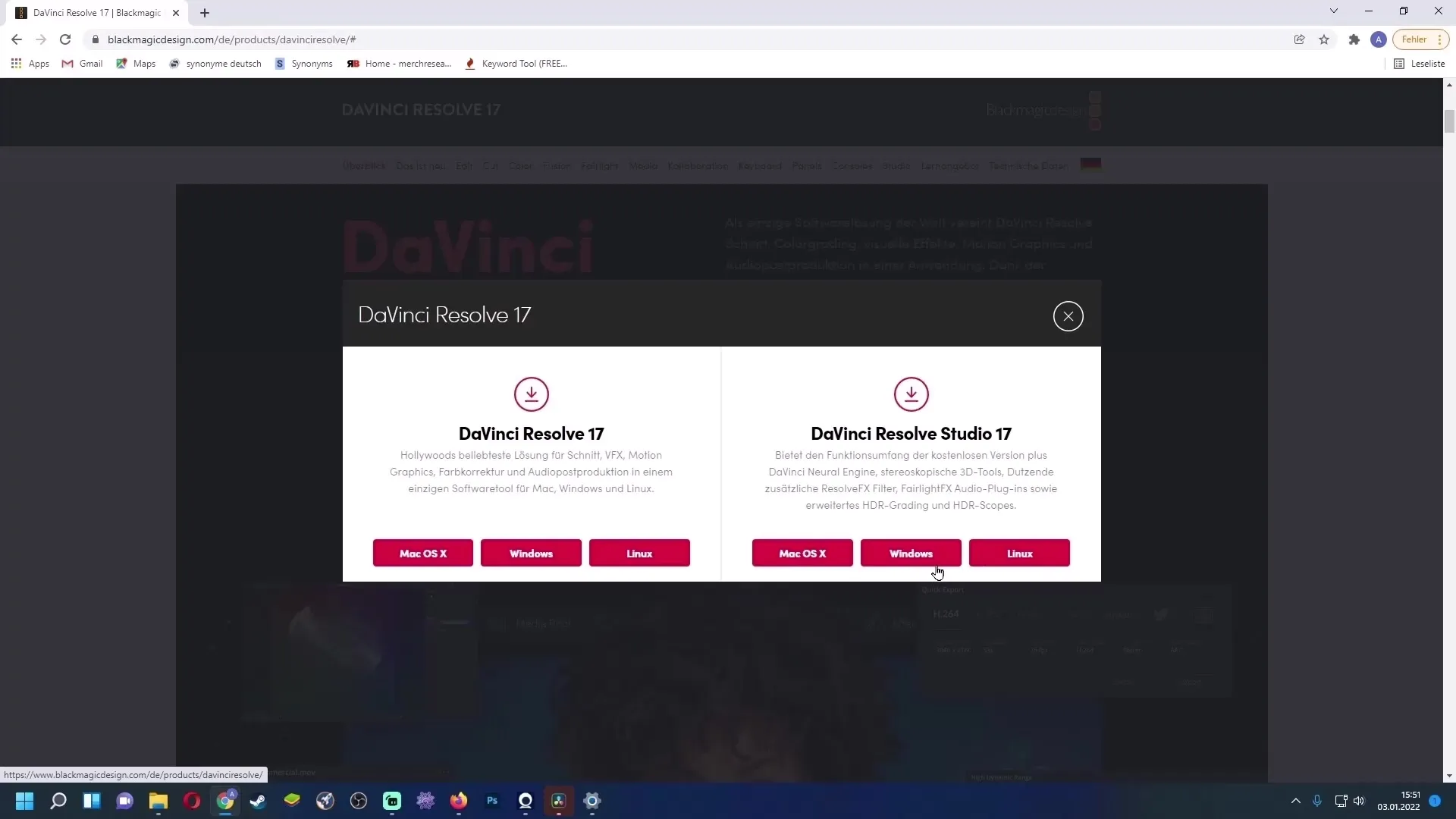
Кликни сега върху "Вход и изтегляне". Това ще направи изтеглянето на ZIP-файла. Увери се, че разполагаш с програма като WinRAR или друга програма за разархивиране на ZIP, за да разархивираш файла. Ако нямаш такава, в описанието на видеото ще намериш линк за безплатно изтегляне на WinRAR.
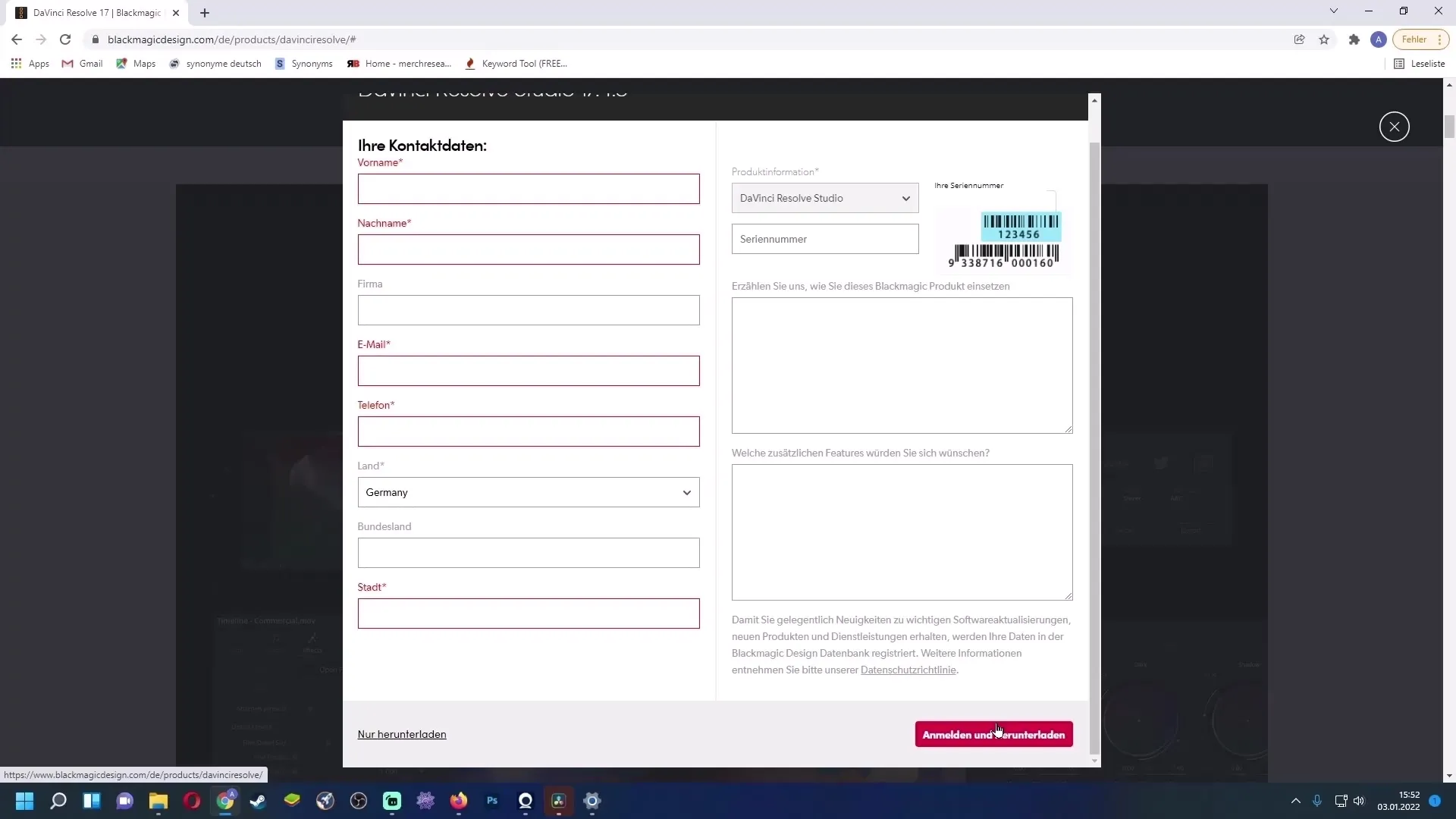
Инсталиране на DaVinci Resolve Studio-Version
След като изтеглиш и разархивираш ZIP-файла, можеш да започнеш с инсталацията. При инсталацията ще видиш няколко опции за приложения. Препоръчвам да отбележиш всички отметки, за да опростиш процеса на инсталация.
След като инсталирате, трябва да отворите DaVinci Resolve Studio. Програмата ще ви поиска да въведете активиращия код, който се намира отзад на вашата карта или ви е изпратен по имейл.
Важно е да знаете, че можете да активирате този активиращ код до два пъти. Въведете кода в съответното поле и кликнете върху „Активиране“, за да завършите процеса.
Въвеждане на резервните копия
Сега, след като сте активирали Studio версията и успешно сте я инсталирали, можете да възстановите резервното си копие. Отивайки горе вляво в прозореца, изберете „Проекти“ и след това опция „Възстановяване“.
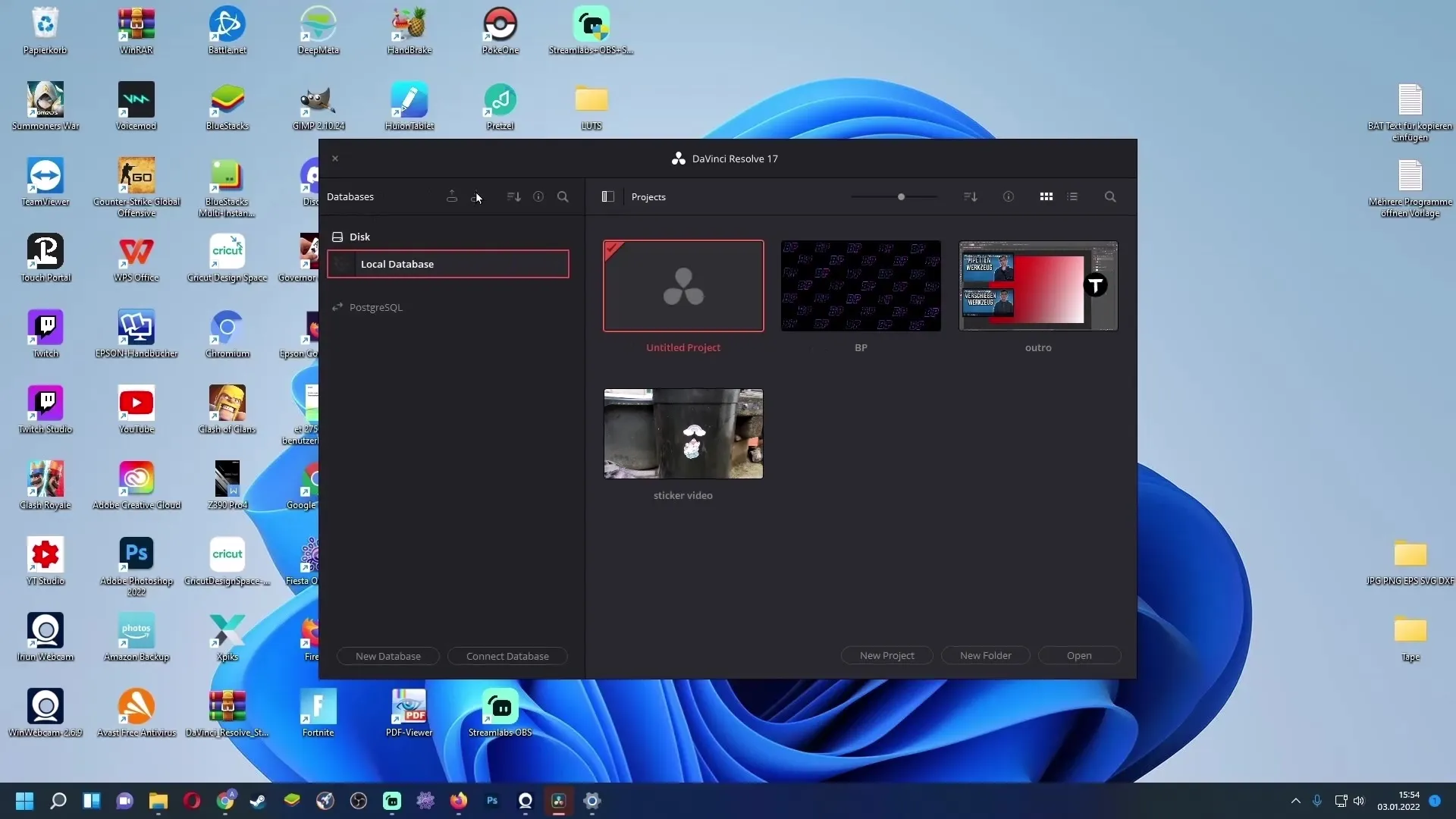
Изберете файла с резервното копие, което сте създали преди и кликнете върху „Отваряне“. Така вече успешно сте възстановили вашите проекти в новата версия на DaVinci Resolve.
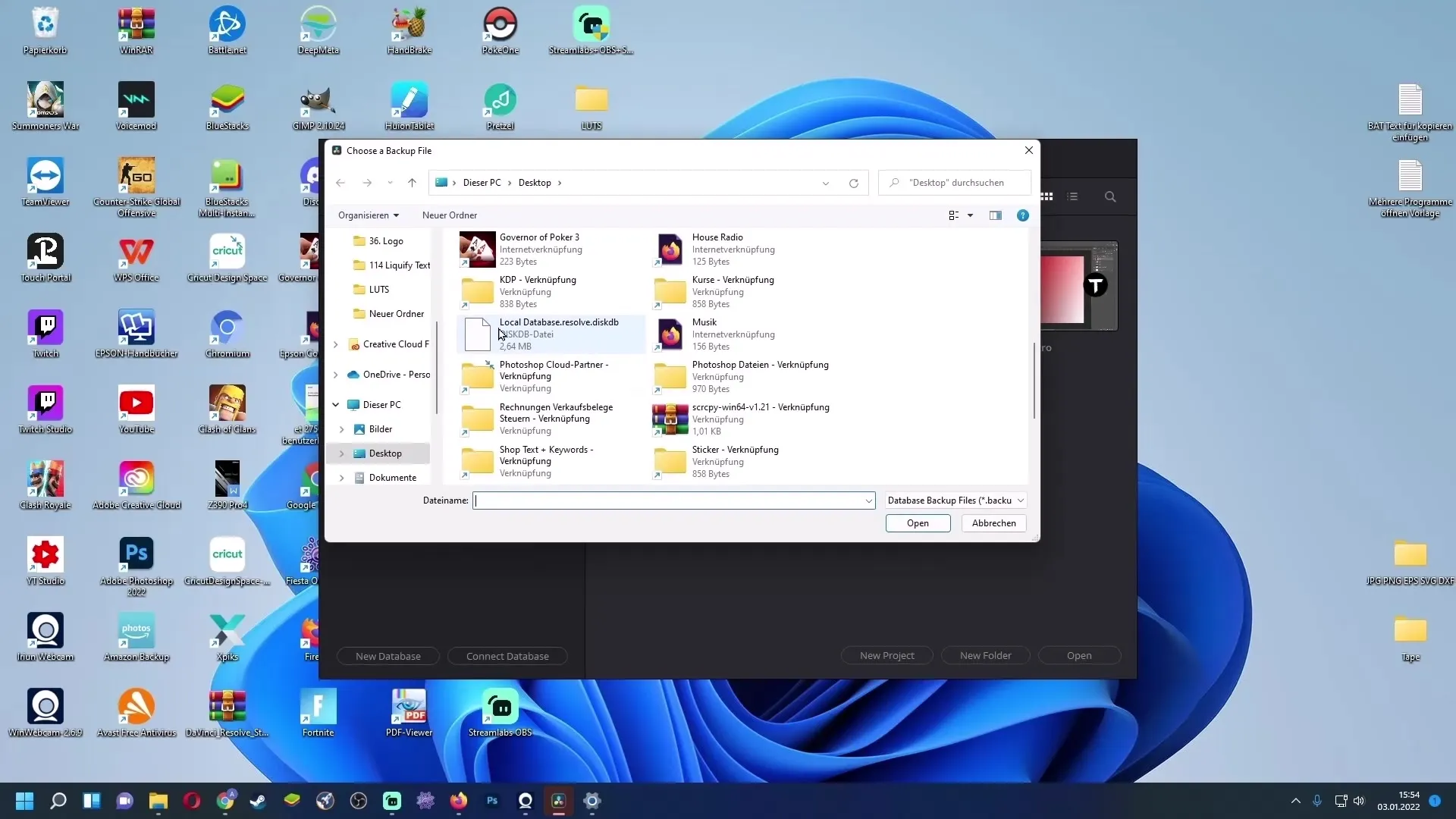
Обощение
В това ръководство научихте как да деинсталирате безплатната версия на DaVinci Resolve, да изтеглите Studio версията и успешно я активирате. Процедурата за създаване на резервни копия и възстановяване на проектите ви след инсталацията също е обхождана. Внимателно преминете през всички стъпки и Studio версията на вашия DaVinci Resolve ще функционира безпроблемно.
Често задавани въпроси
Как да създам резервно копие на проектите си в DaVinci Resolve?Към „Проекти“ в DaVinci Resolve, кликнете върху символа със стрелката нагоре и изберете мястото за резервното копие.
Трябва ли да деинсталирам целия софтуер или само безплатната версия?Трябва да деинсталирате само безплатната версия на DaVinci Resolve, всичко друго остава непроменено.
Откъде мога да намеря активиращия код за Studio версията?Активиращият код е отзад на вашата карта или ви е изпратен по имейл.
Мога ли да използвам активиращия код повече от веднъж?Да, активиращият код може да бъде активиран два пъти.
Къде мога да изтегля DaVinci Resolve Studio?Можете да изтеглите DaVinci Resolve Studio от официалния уебсайт на производителя.


